

AviDemux中文版是一款功能丰富的视频编辑器软件,它支持众多常见的视频格式,为用户免费提供众多视频编辑功能,包括视频剪切、转码和滤镜调色等等,而且还支持批量处理,能够帮助用户轻松完成各种比较简单的视频编辑任务,有需要的用户快来下载吧。
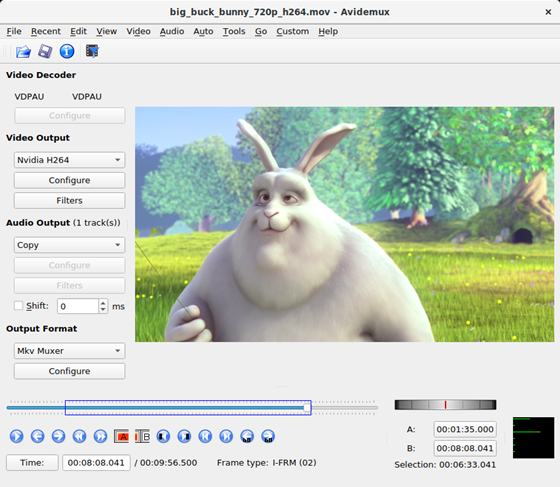
1、支持多种视频格式的文件:如 avi、mpeg、mp4、mkv 甚至 flv
2、支持多种音视频格式:如MP3、AAC、Vorbis 等。
3、支持从 VCD 到 Xvid 到 H.263 在内的多种视频编码,
4、支持从 Mp3 到 AAC 到 AC3 在内的多种音频编码。
5、支持强大的队列任务处理和脚本功能。
6、内置了丰富的视频滤镜:
其中大多数都是从 MPlayer、VirtaulDub 和 Avisynth 中移植过来的。其中包括用于画面剪裁、大小重置以及扩展滤镜。还有许多的 Deinterlacing 和 IVTC 滤镜,例如 Yadif、 TDeint、Kernel Deinterlacer、Smart Deinterlace、mcDeinterlace、DGBob 和 Decomb Telecide,可以实现视频的交织处理。此外,还提供了降噪、锐化、颜色校正等滤镜,而且支持插件扩展,可谓相当强大
7、支持将声音从视频中分离出来,并独立保存为音频文件,更方便地存储到移动播放设备随时欣赏。
基本编辑
首先是加载要编辑的视频。 这可以通过按下左上方的“打开”按钮,或者导航文件菜单并选择“打开”选项来完成。 这将打开一个文件管理器窗口,从中可以找到您的视频文件。 我将用于演示Avidemux的文件是1080x720分辨率的Big Buck Bunny电影的样本。
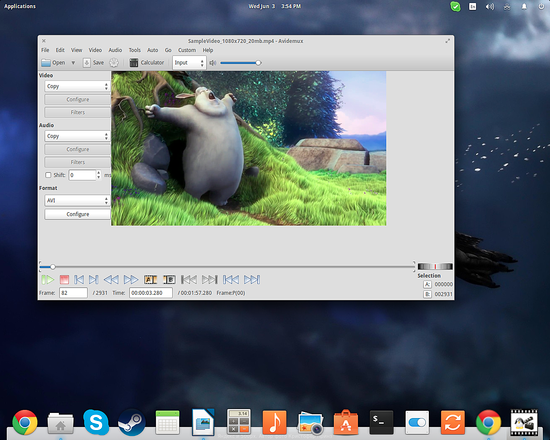
注意界面底部的播放控件。 使用它们,您可以浏览视频并观看任何部分。 “A”和“B”按钮对应于选择的开始和结束。 我经常在进行任何其他编辑之前使用它,以便在视频的开始和结束时清除静音。 您也可以在按“A”和“B”位置标记之前输入帧号,或者要导航到的毫秒数。 现在如果按下“保存”按钮,您将被允许保存您的选择(从A到B标记的部分),从而切出其余的。 您应该为此导出的视频添加一个新的文件名,您可以将其加载到Avidemux进行进一步的编辑。
下一步是为输出视频选择格式。 您可以从左侧的选项列表中选择视频和音频编解码器。 此操作将打开进一步编辑的选择,因为视频的格式正在确定其特征的数值限制。 因此,您可能会发现某些格式可能不适合特定的宽高比或分辨率,因此您应该继续尝试找出适合您需求的功能。
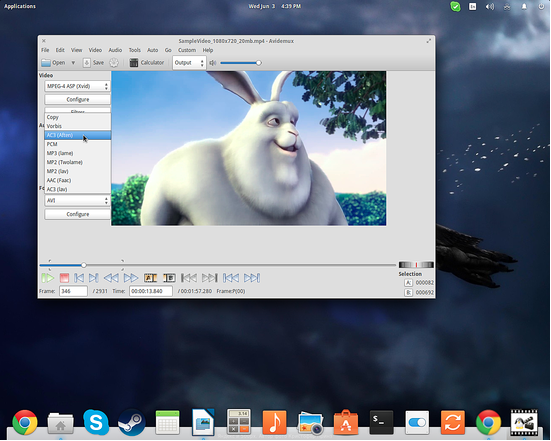
按下编解码器选项下面的“配置”按钮,可以让您解决其相应的选项。 进行基本编辑,我将按下视频编解码器下面的“过滤器”按钮,打开可用过滤器的菜单。 假设我想将视频的大小从1080x720更改为720x480。 为此,我选择“变换”选项卡,然后按中心的小绿色按钮添加“调整大小”过滤器。 之后,如下面的屏幕截图所示,我输入快速设置值,提示您配置过滤器。
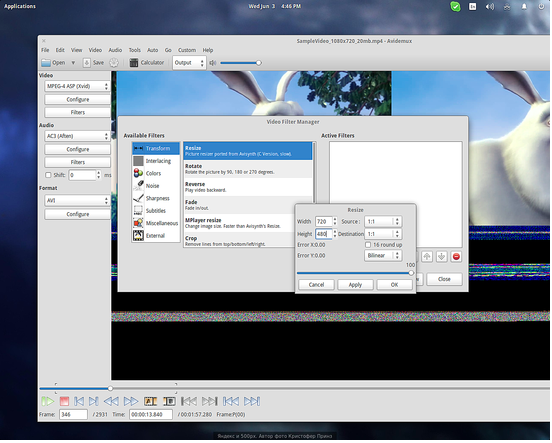
假设我也想裁剪视频,并且从侧面剪下来。 通过选择添加“裁剪”过滤器,我给了一个方便的视频预览器,指示裁剪区域为浅绿色。
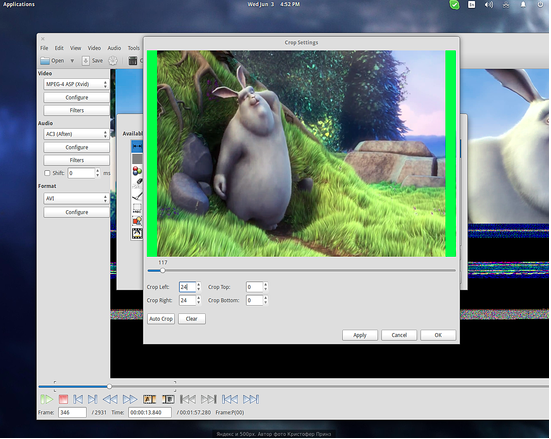
注意我所添加的所有过滤器是如何添加在正确的列上,因为我还创建了一些淡入淡出效果以平滑转换。 完成添加和配置我的编辑过滤器后,我可以以新名称保存该文件,并重新打开它继续处理。
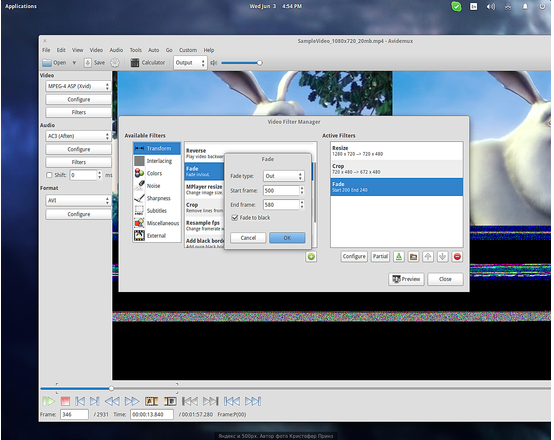
应用过滤器
效果滤镜可以以与执行基本编辑相同的方式应用。 使用最广泛的过滤器之一是“徽标”,允许用户浏览.png图像文件(徽标)并将其嵌入到视频中。 以左上角的HowToForge标志为例。

当需要通过其“delogo”过滤器去除视频中的水印时,Avidemux可能能够帮助您,该过滤器尝试通过插入其周围的框来混合现有标志。 您只需简单地定义区域,并希望获得最佳效果。 可能派上用场的另一个有用的过滤器是“颜色”类别下的“交换U和V”。 这通常会纠正一些网络视频中的反转色度。
进一步探索过滤器集合,您还将发现清晰度/平滑滤镜,字幕加法器,过渡效果,噪声消除器,光消除器等等。 像在大多数情况下使用这样的软件一样,实验将使您能够了解更多信息,并从编辑过程中获得最佳结果,因此在按“保存”按钮之前,先在过滤器上花一些时间并尝试各种设置。
改变率和使用模板
如果输出视频播放速度太慢或太快,您可能需要更改帧速率。 您可以通过按“视频”选项菜单并选择“帧速率”条目来执行此操作。 您可以手动设置,也可以选择PAL(25 fps),FILM(24 fps)或NTSC(30 fps)的固定设置。 另一个有用的功能是可以选择的模板设置,以便Avidemux将所有参数设置为适合介质或设备。 通过按“自动”选项菜单,您可以选择DVD,视频CD,超级视频CD,Apple iPod或Sony Play Station Portable之间,Avidemux将负责为转码过程,分辨率,帧速率等设置适当的编解码器。
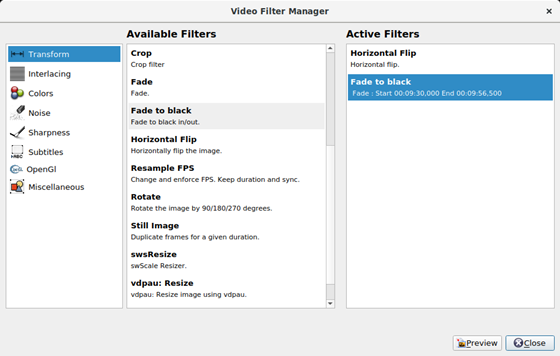
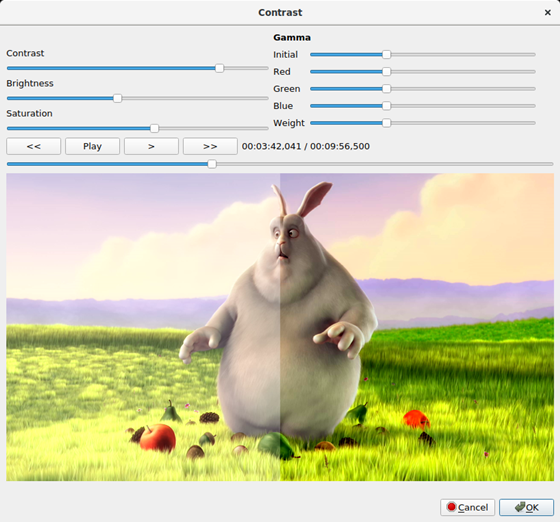
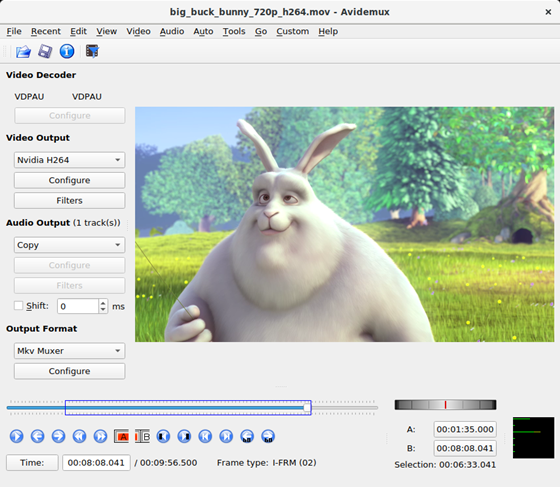
Photoshop 2020破解版1.9GB / 2021-01-04
点击查看UPUPOO激活码领取软件77.98MB / 2021-02-06
点击查看Maya2021最新版1.86GB / 2021-02-03
点击查看